Kaip sustabdyti automatinio vaizdo įrašų paleidimo vaizdo įrašus „Chrome“, „Firefox“ ir „Edge“ 2019 m
Vaizdo automatinio paleidimo vaizdo įrašai yra vienas labiausiai erzinančiųdaiktai internete. Dažnai kai kurios svetainės paleidžia šiuos automatinio vaizdo įrašo vaizdo įrašus visiškai išpūtę ausis, kai tik nusileidžiame tinklalapiui. Laimei, šiuolaikinės naršyklės turi keletą veiksmingų būdų, kaip blokuoti šiuos automatinio vaizdo įrašų paleidimus. Štai kaip galite sustabdyti automatinio vaizdo įrašų paleidimą tokiose naršyklėse kaip „Chrome“, „Firefox“ ir „Edge“.
Dažniausiai pasitaikantys kaltinimai dėl automatinio vaizdo įrašų paleidimonaujose svetainėse. Dėl tam tikrų priežasčių šios naujienų svetainės automatiškai atkuria vaizdo įrašus apie interviu ir (arba) straipsnių temas be vartotojo leidimo ar įsikišimo. Be to, nebus jokių nustatymų, kurie užblokuotų ar sustabdytų šiuos vaizdo įrašus. Ne tik toks elgesys erzina, bet automatinio vaizdo įrašų vaizdo įrašai sunaudoja daug duomenų. Tai gali sukelti problemų, jei esate prisijungę prie plačiajuosčio ar „Wi-Fi“ ryšio. Tačiau naudojant mobiliojo ryšio duomenis jis greitai taps brangus.
Jei šiose svetainėse suvartojate daug naujienų, tada galbūt norėsite užblokuoti automatinio vaizdo įrašų vaizdo įrašų uždarymą naujienų svetainėse.
Peršokti į:
Sustabdykite vaizdo įrašų automatinį leidimą „Chrome“
„Chrome“ pateikiamos lengvos automatinio leidimo išjungimo parinktysvaizdo įrašai. Tačiau tradicinių nustatymų puslapyje šių parinkčių nėra. Atvirkščiai, „Chrome“ automatinio paleidimo nustatymus turite pasiekti per puslapį Vėliavos.
- Atidaryk „Chrome“ naršyklė.
- Tipas chromas: // vėliavos ir paspauskite Įvesti norėdami atidaryti puslapį Vėliavos.
- Čia ieškokite „Automatinio žaidimo politika“.
- Išskleidžiamajame meniu nustatykite automatinio paleidimo politiką į „Būtina suaktyvinti dokumento vartotoją“.
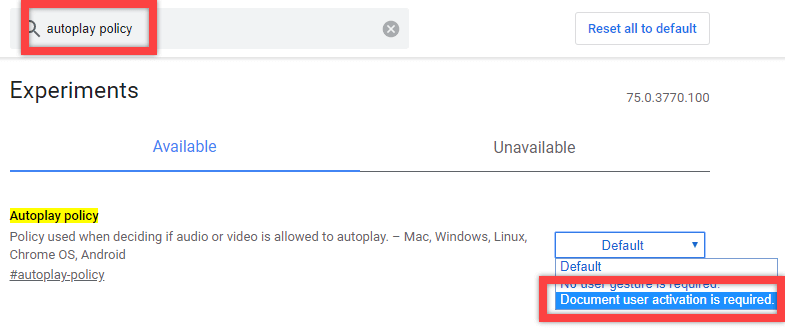
- Spustelėkite „Paleiskite iš naujo dabarmygtuką, norėdami iš naujo paleisti „Chrome“ naršyklę ir pritaikyti vėliavą.

„Chrome“ vis dar dirba, kad užkirstų kelią automatiniam paleidimuidaiktų ir nėra aiškaus būdo, kaip juos visiškai išjungti. Tačiau pasirinkę aukščiau pateiktą nustatymą priversite „Chrome“ sustabdyti vaizdo įrašų automatinio leidimo fone puslapius. Šie vaizdo įrašai bus leidžiami tik tada, kai aktyviai bendrausite su tinklalapiu.
Jei norite, galite naudoti tokius plėtinius kaip Vaizdo įrašų automatinio paleidimo blokatorius arba HTML5 automatinio paleidimo blokatorius. Tačiau šie plėtiniai bent jau man nėra tokie patikimi ir gali net blokuoti tokias teisėtas svetaines kaip „YouTube“.
Blokuokite automatinio paleidimo vaizdo įrašus „Firefox“
Kaip „Google Chrome“, „Firefox“ taip pat siūlo išplėstines parinktis blokuoti automatinio vaizdo įrašų paleidimą. Viskas, ką jums reikia padaryti, tai nustatyti vėliavą.
- Atidarykite „Firefox“ naršyklę.
- Naršyklėje įveskite apie: konfig adresą ir paspauskite Įvesti norėdami atidaryti konfigūracijos puslapį.
- Jei matote įspėjamąjį pranešimą, spustelėkite „Aš prisiimu rizikąNesijaudinkite, mes nesiimsime jokių destruktyvių pakeitimų.
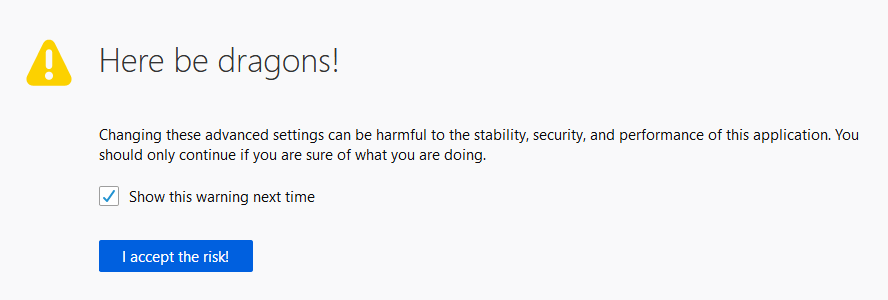
- Įveskite „media.autoplay.defaultpaieškos juostoje.

- Dukart spustelėkite vėliavą „media.autoplay.default“ ir įveskite vieną iš šių reikšmių.
- 1 = Blokuoti visus automatiškai paleistus vaizdo įrašus
- 2 = Leiskite naršyklei paprašyti jūsų leidimo leisti automatinius vaizdo įrašus

- Spustelėkite „Geraimygtuką, kad išsaugotumėte pakeitimus.
- Perkrauti naršyklę.
Išjunkite automatinį vaizdo įrašų paleidimą krašte
Palyginti su „Chrome“ ir „Firefox“, „Edge“ yra daug lengviau konfigūruoti, kad būtų užblokuoti automatinio paleidimo vaizdo įrašai.
- Atidarykite „Edge“ naršyklę.
- Spustelėkite meniu piktogramą, rodomą viršutiniame dešiniajame kampe, ir pasirinkite „Nustatymai"parinktis.

- Gavau „Pažengęs“skirtuką.
- Dešiniajame skydelyje pasirinkite „Blokuotiiš „Media Audioplay“ skyriaus.

- Perkrauti naršyklę, norėdami pritaikyti nustatymus.
Tai viskas.
Nuo šiol automatinio vaizdo įrašų filmai yra užblokuoti jūsų naršyklėje.